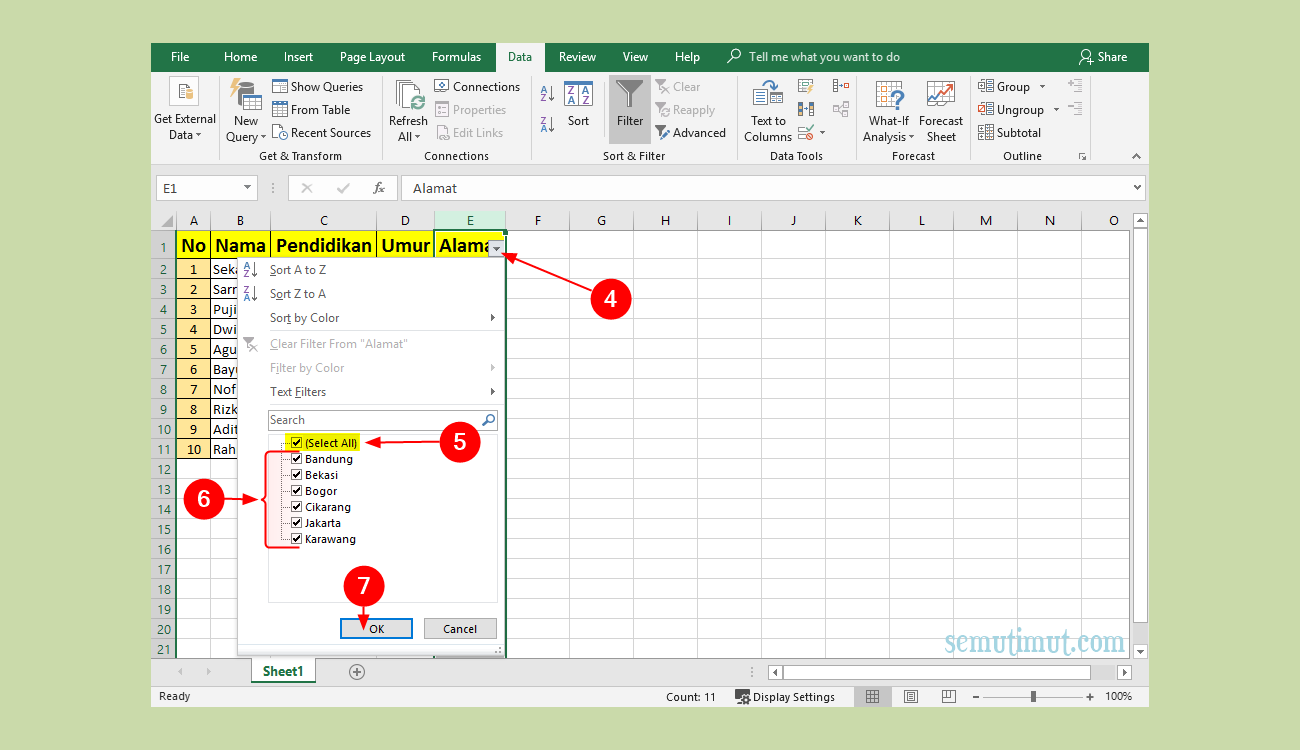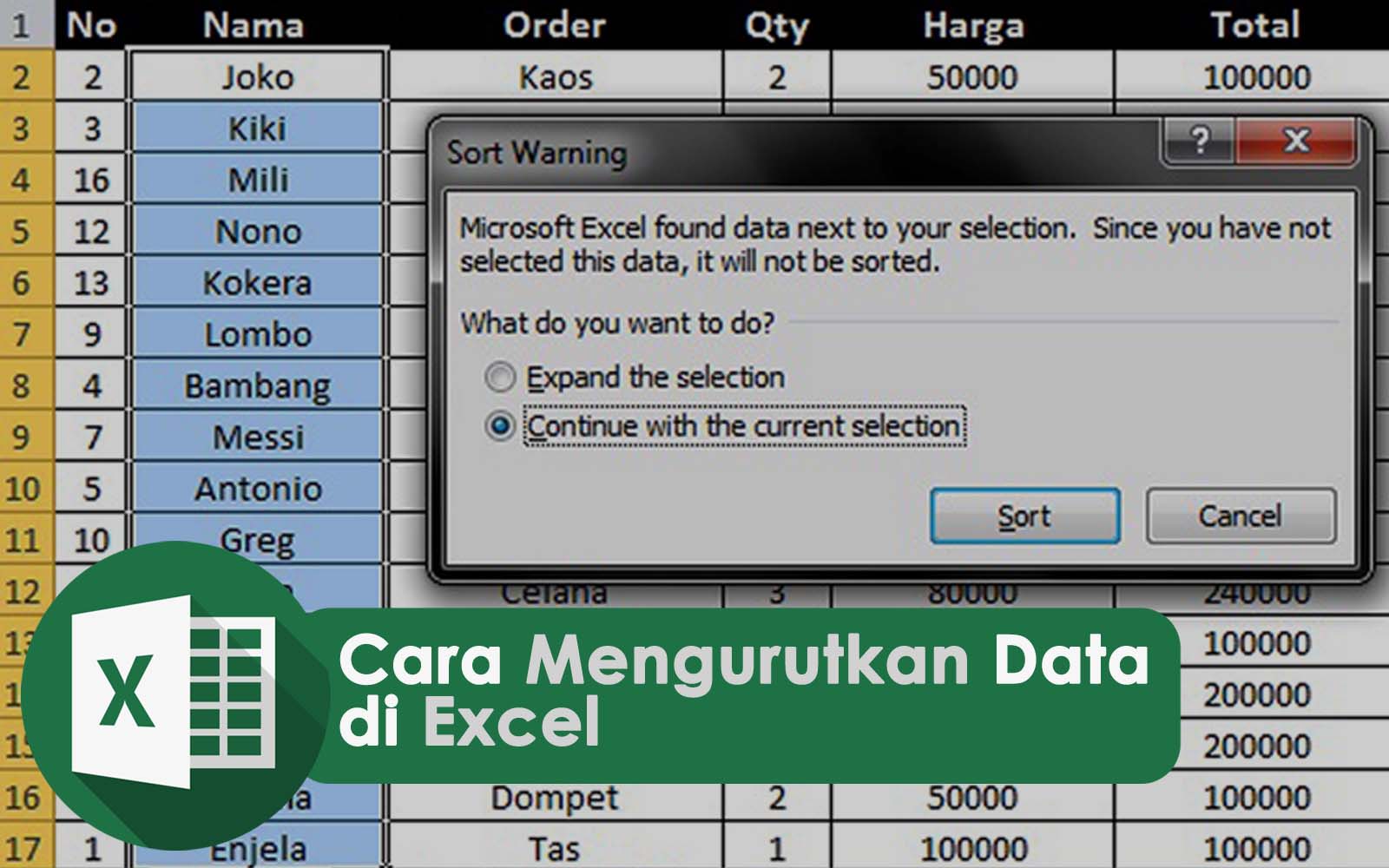Excel adalah salah satu program komputer paling populer yang digunakan untuk mengorganisir dan menganalisis data. Salah satu kelebihan Excel adalah kemampuannya dalam mengelompokkan dan menyortir data. Dalam artikel ini, kita akan membahas cara mengelompokkan dan menyortir data di Excel.
Cara Mengelompokkan Data Di Excel
Mengelompokkan data dapat membantu Anda mengorganisir data Anda agar lebih mudah dicari dan dibaca. Berikut adalah cara mengelompokkan data di Excel:
- Pilih seluruh data yang ingin Anda kelompokkan.
- Klik pada tab “Data” dan pilih opsi “Group” di bagian “Outline”.
- Pilih opsi “Rows” atau “Columns” tergantung dari jenis data yang ingin Anda kelompokkan.
- Pilih rentang kelompok yang diinginkan.
- Klik “OK”.
Dengan cara ini, Anda dapat dengan mudah mengelompokkan data Anda berdasarkan kategori tertentu seperti tanggal, nama, atau nomor. Selain itu, Anda juga dapat menambahkan subkelompok untuk menyesuaikan kebutuhan Anda.
Cara Menyortir Data Di Excel
Menyortir data dapat membantu Anda menemukan data tertentu dengan lebih cepat dan mudah. Berikut adalah cara untuk menyortir data di Excel:
- Pilih seluruh data yang ingin Anda sortir.
- Klik pada tab “Data” dan pilih opsi “Sort” di bagian “Sort & Filter”.
- Pilih kolom yang ingin Anda sortir.
- Pilih kriteria sortir, seperti abjad, nomor, atau tanggal.
- Pilih urutan sortir, seperti ke atas atau ke bawah.
- Klik “OK”.
Dengan cara ini, Anda dapat dengan mudah menyortir data Anda berdasarkan kriteria tertentu dan mempercepat proses pengolahan data Anda.
FAQ
1. Apakah ada cara lain untuk mengelompokkan data di Excel?
Ya, selain menggunakan opsi “Group”, Anda juga dapat menggunakan opsi “Subtotal” di tab “Data”. Dengan opsi ini, Anda dapat mengelompokkan data dan menambahkan subtotal untuk setiap grup.
2. Bagaimana cara mengurutkan data secara otomatis di Excel?
Anda dapat menggunakan fitur “Automatic Sorting” di Excel. Anda dapat memilih kolom yang ingin Anda sortir dan klik pada simbol “A to Z” atau “Z to A” di menu “Data”. Excel akan secara otomatis menyortir data Anda berdasarkan kolom yang Anda pilih.